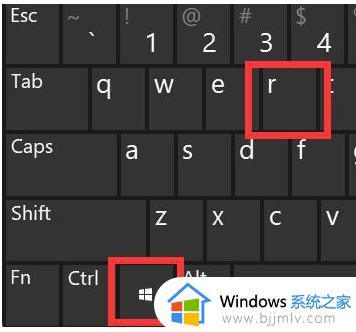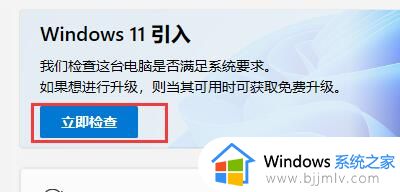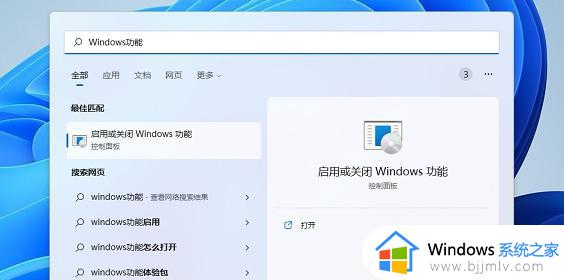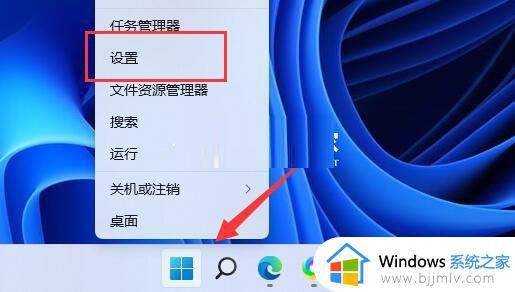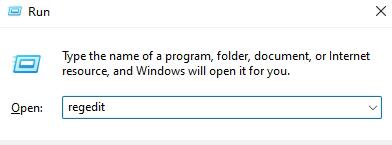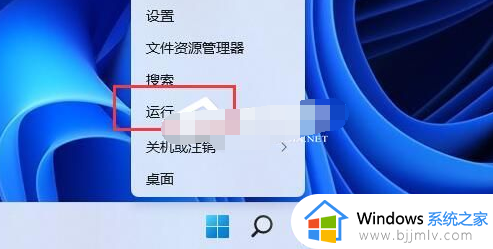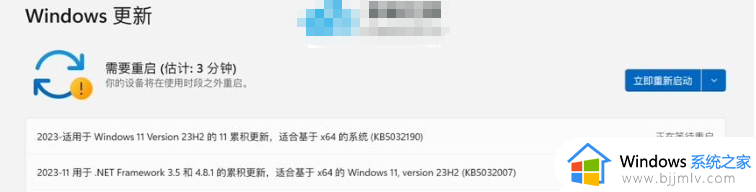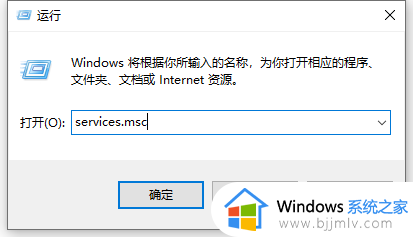win11无法安装Autocad怎么办 win11安装Autocad失败解决方法
更新时间:2024-05-29 11:24:29作者:run
随着win11操作系统的发布,许多用户都迫不及待地升级并安装Autocad软件,以便在新系统上使用,然而却遇到安装Autocad失败的问题,对此win11无法安装Autocad怎么办呢?在本文中将介绍win11安装Autocad失败解决方法。
操作方法如下:
1、按下键盘“win徽标+r”打开运行。
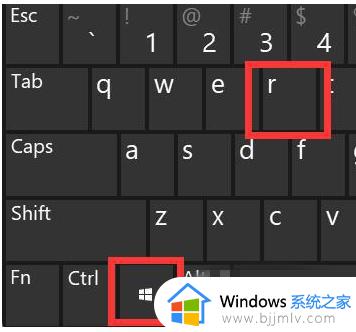
2、输入“regedit”回车打开注册表。
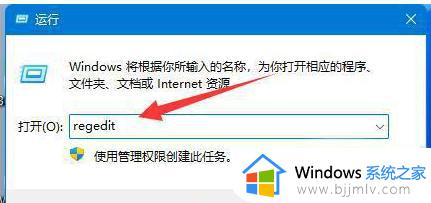
3、将“计算机HKEY_LOCAL_MACHINE\SOFTWARE\Microsoft\Windows\CurrentVersion\Policies\System”粘贴进上方路径里。
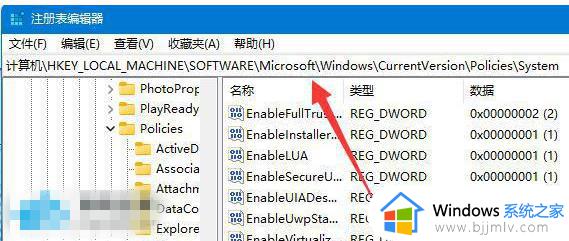
4、进入后,双击打开“EnableLUA”注册表。
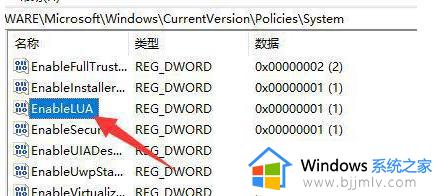
5、打开后,将“数值数据”改为“0”,再确定保存。
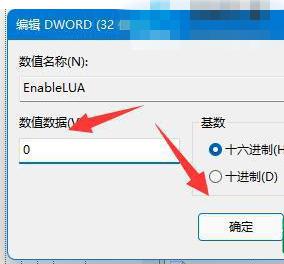
6、最后只要“重启”电脑就可以解决无法安装autocad的问题。
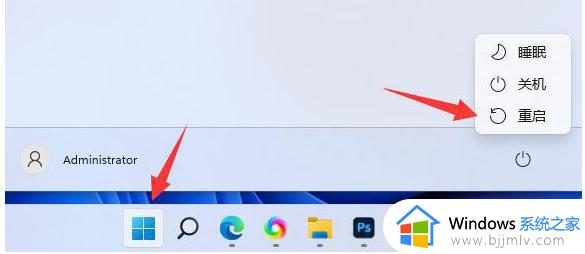
以上就是win11安装Autocad失败解决方法的全部步骤,如果需要的话,您可以根据这些步骤进行操作,希望这些内容对您有所帮助。